Page 25 of 143

Uvod25
CD35 BT USB - Uporaba zaslona
prikazovalnika
■ Za pomikanje po zaslonu gor/dol: Obrnite osrednji vrtljivi gumb.
■ Za potrditev dejanj: Pritisnite osrednji vrtljivi gumb.
■ Za preklic dejanj (in vrnitev v prejšnji meni): pritisnite tipko /.
NAVI 50 - Uporaba zaslona
prikazovalnika
Uporabite zaslon na dotik za
naslednje prikazane menije, kot je
opisano v vsakem razdelku:
■ è RADIO
Glejte razdelek "Radio" 3 41.
■ t MEDIJI
Glejte razdelek "USB-vhod" 3 58.
■ g PHONE
Glejte razdelek "Telefon" 3 118.
■ F ZEMLJEVID
Glejte razdelek "Vodenje" 3 72.■ y NAVI
Glejte razdelek "Vodenje" 3 72.
■ t NASTAVITVE
Glejte (NAVI 50) "Nastavitve tonov"
3 32, "Nastavitve glasnosti"
3 35 in "Nastavitve sistema"
3 35.
Ko se na domačem zaslonu
prikaže ;, lahko te menije skrijete s
prikazovalnika (prikažejo se samo
informacije o uri in zvočnem sistemu)
s pritiskom na ☾Temno . Pritisnite kjer
koli na zaslonu, da se znova prikažejo ti meniji.
NAVI 80 - Uporaba zaslona
prikazovalnika
Uporabite zaslon na dotik za
naslednje prikazane menije, kot je
opisano v vsakem razdelku.
Na domači strani, pritisnite MENI na
zaslonu za dostop do glavnega
menija. Prikažejo se naslednji meniji
in elementi za upravljanje:
■ ⇑ Navigacija
Glejte razdelek "Vodenje" 3 72.
■ t Večpredstavnost
Glejte razdelek "Radio" 3 41.
Glejte "AUX-vhod" 3 56.
Glejte razdelek "USB-vhod" 3 58.
Glejte glasno Bluetooth 3 62.
■ g Telefon
Glejte razdelek "Telefon" 3 118.
Page 26 of 143

26Uvod
■G Vozilo
Pritisnite, da odprete menije Vožnja Eco 2
, Nega (npr. kakovost
zunanjega zraka), Vgrajeni
računalnik in Nastavitve.
Glejte (NAVI 80) "Načini delovanja" spodaj.
■ @ Storitve
Pritisnite, da se odprejo meniji
Trgovina, Storitve vodenja,
Aplikacije in Nastavitve.
Glejte (NAVI 80) "Načini delovanja"
spodaj.
■ t Sistem
Glejte (NAVI 80) "Sistemske
nastavitve" 3 35.
■ i: Premik na prejšnjo stran
■ j: Premik na naslednjo stran
■ <: Odpre pojavni meni
■ r : Vrnitev v prejšnji meniZaslon prikazovalnika lahko
upravljate tudi z naslednjimi ukazi na
čelni plošči sistema Infotainment:
■ ; : Domača stran
■ R: Prikaz seznamov; Premik
navzgor
Zemljevid; Spremeni merilo
■ Osrednja tipka: Vstopite v menije, potrdite dejanja
■ S: Prikaz seznamov; Premik
navzdol
Zemljevid; Spremeni merilo
Opomba
Odvisno od vozila je lahko delovanje
zaslona na dotik med vožnjo
omejeno.
Načini rokovanja
RADIO
Za preklop avdio vira na radio:
Odvisno od sistema Infotainment
pritisnite gumb RADIO, RADIO/CD ali
AUDIO/SOURCE .NAVI 50
Za dostop do menija radia kadar koli
pritisnite gumb Domov ; in nato
RADIO na zaslonu prikazovalnika.NAVI 80
Za dostop do menija radia na domači
strani pritisnite MENI in nato
Večpredstavnost ter Radio na
zaslonu prikazovalnika
Podrobni opis radijskih funkcij
3 41.
AVDIO PREDVAJALNIKI
Za preklop trenutnega vira zvoka na
CD , USB , AUX , Bluetooth ali iPod
(kadar je to mogoče): Odvisno od
sistema Infotainment pritisnite gumb
MEDIA , RADIO/CD ali
AUDIO/SOURCE .
NAVI 50 : Za dostop do menija za
dodatne naprave ( USB, iPod , BT
(Bluetooth), AUX) kadar koli pritisnite
gumb Domov ; in nato
PREDSTAVNOST . Pritisnite S v
zgornjem levem vogalu in izberite
dodatni vir.
Page 27 of 143

Uvod27
NAVI 80: Za dostop do menija za
dodatne naprave(USB, SD-kartica,
AUX-vhod, zvočni CD, Bluetooth) z
domače strani pritisnite MENI,
Večpredstavnost in nato
Predstavnost na zaslonu
prikazovalnika. Na seznamu izberite
dodatni vir.R15 BT USB, R16 BT USB
Podrobni opisi:
■ funkcije AUX vhoda 3 56
■ funkcije USB vhoda 3 58
■ funkcije Bluetooth glasbe 3 62CD16 BT USB, CD18 BT USB
Podrobni opisi:
■ funkcije CD predvajalnika 3 53
■ funkcije AUX vhoda 3 56
■ funkcije USB vhoda 3 58
■ funkcije Bluetooth glasbe 3 62CD35 BT USB
Podrobni opisi:
■ funkcije CD predvajalnika 3 53
■ funkcije AUX vhoda 3 56
■ funkcije USB vhoda 3 58
■ funkcije Bluetooth glasbe 3 62NAVI 50
Podrobni opisi:
■ funkcije AUX vhoda 3 56
■ funkcije USB vhoda 3 58
■ funkcije Bluetooth glasbe 3 62NAVI 80
Podrobni opisi:
■ funkcije AUX vhoda 3 56
■ funkcije USB vhoda 3 58
■ funkcije Bluetooth glasbe 3 62
NAVIGACIJA, ZEMLJEVID
(CD35 BT NAVI USB, NAVI 50,
NAVI 80)
Podroben opis funkcij navigacijskega
sistema 3 72, brskanje po
zemljevidu 3 102.
PHONE
Z možnostmi naslednjih menijev na
zaslonu lahko povežete mobilni
telefon, opravite klic, ustvarite
sezname stikov in opravite različne
nastavitve.
Podroben opis funkcij sistema za
prostoročno telefoniranje 3 118.
R15 BT USB, R16 BT USB,
CD16 BT USB, CD18 BT USB -
Telefon
Za dostop do menija Phone (telefon):
Pritisnite gumb 6 ali TEL .
Za dostop do menija nastavitev
telefona: Pritisnite gumb TEL in
izberite Phone settings (Nastavitve
telefona) .CD35 BT USB - Telefon
Za dostop do menija Phone (telefon):
Pritisnite gumb 6 ali TEL.
Za dostop do menija nastavitev
telefona: Pritisnite gumb
SETUP / TEXT in izberite Phone
settings (Nastavitve telefona) .NAVI 50 - Telefon
Dostop do menija telefona: Pritisnite
gumb Domov ; in TELEFON na
zaslonu prikazovalnika.NAVI 80 - Telefon
Za dostop do menija telefona na domači strani pritisnite MENI in nato
Telefon na zaslonu prikazovalnika.
Page 28 of 143

28Uvod
INFORMACIJE O VOZILU
(NAVI 80)
Za dostop do menija vozila na domači strani pritisnite MENI in nato Vozilo na
zaslonu prikazovalnika.
Odvisno od vozila se prikažejo
naslednji meniji:
■ Vožnja Eco 2
■ Nega
■ Potovalni računalnik
■ NastavitveVožnja Eco 2
Na voljo so naslednje funkcije: ■ Poročilo o poti
Prikaže naslednje podatke za
zadnjo pot:
Povprečna poraba goriva,
povprečna hitrost, skupna poraba
goriva, povrnjena energija ali
prevožena razdalja, povprečna
okoljska učinkovitost vožnje,
predvidevanje zaviranja,
sposobnost upravljanja hitrosti
vozila.
Shranjevanje podatkov o
potovanju: Pritisnite "Shrani" inizberite vrsto poti na naslednjem
seznamu:
Dom/služba, dopust, konec tedna,
izlet, osebno.
Ponastavitev podatkov o
potovanju: Pritisnite "Ponastavi".
Potrdite ali prekličite z "Da" ali "Ne".
■ Moji prednostni izleti
Kaže spremembe v vašem slogu
vožnje (ko so bili shranjeni podatki
za pot).
Zavihek "Povzetek" prikaže
naslednje: Skupna razdalja poti,
prevožena razdalja, datum
posodobitve informacij, povprečna ocena od 100.
Zavihek "Podrobnosti" kaže
informacije zapisa o poti.
■ Eko učenje
Prikaže nasvete za zmanjšanje
porabe goriva
Premaknite se po straneh in se
seznanite z nasveti.Nega
Na voljo so naslednje funkcije:
■ Ionizator : Izberite način "Čisto", da
pomaga zmanjšati bakterije in
alergene v zraku, ali pa izberite
način "Sprostitev" za izboljšanje
okolja med vožnjo z izpusti ionov.
Delovanje se samodejno ustavi po 30 minutah.
Izklopite, če ne potrebujete.
Če želite vklopiti samodejno
delovanje, pritisnite "Zaženi
ionizator ob vsakem zagonu vozila"
(označeno potrditveno polje).
■ Razpršilo vonja : Spremenite vrsto
dišave in moč razprševanja v potniškem prostoru.
■ Kakovost zunanjega zraka : Prikaže
diagram kakovosti zunanjega zraka
po času z ocenami od ô 'Dobro'
do õ 'Onesnaženo ]' (nizka
raven) in ö 'Onesnaženo <'
(visoka raven).
Pritisnite Done za potrditev
sprememb.
Page 29 of 143

Uvod29
Potovalni računalnik
Prikaže naslednje informacije od zadnje ponastavitve:
■ Datum začetka izračuna
■ Skupna razdalja
■ Povprečna hitrost
■ Povprečna poraba goriva
■ Skupna poraba goriva ali energije
Za ponastavitev informacij
vgrajenega računalnika in
instrumentne plošče pritisnite
Ponastavi in Da za potrditev.
Za dodatne informacije oglejte
"Potovalni računalnik" v Priročniku za
uporabo.Nastavitve
Spremenite lahko naslednje
nastavitve:
■ Pomočnik za parkiranje
◆ Odvisno od vozila pritisnite Sprednji parkirni senzorji ali
Zadnji parkirni senzorji za vklop/
izklop (polje je potrjeno/
nepotrjeno). Pritisnite Potrdi, da
shranite spremembe.◆ Glasnost :
Pritisnite < ali ] ob vrstici za
glasnost, da spremenite glasnost
ultrazvočnega sistema za pomoč pri parkiranju. Za dodatne
informacije oglejte "Parkirni
pomočnik" v Priročniku za
uporabo.
◆ Nastavitve pogleda vzvratne
kamere :
Izberite za vklop/izklop vzvratne
kamere, spreminjanje vodilnih črt
(statično/dinamično) in
prilagajanje nastavitev slik
( na primer svetlost, nasičenost in
kontrast).
Pritisnite Done za shranjevanje
sprememb. Za dodatne
informacije oglejte "Vzvratna
kamera" v Priročniku za uporabo.
◆ < (pojavni meni):
Pritisnite < v menijih ali
podmenijih Pomočnik za
parkiranje , nato pa Ponastavi na
privzete vrednosti , da povrnete
privzete tovarniške nastavitve zavse trenutne možnosti
pomočnika za parkiranje.
■ Nastavitve slik
Če želite prilagoditi na primer svetlost, nasičenost in kontrast.
■ Lahko nastavite tudi naslednje možnosti (odvisno od vozila):
◆ Samodejno zlaganje zunanjih ogledal v parkirni položaj ob
zaklepanju vozila (vklop/izklop)
◆ Zaklepanje/odklepanje vrat med vožnjo
◆ Vključite zadnji brisalec, če izberete vzvratno prestavo
(vklop/izklop)
◆ Dnevne luči (vklop/izklop)
◆ Odklepanje samo voznikovih vrat
samo, ko odprete vrata (vklop/
izklop)
◆ Preprost dostop (vklop/izklop)
◆ Kazalnik sloga vožnje (merilnik porabe goriva) na instrumentni
plošči (vklop/izklop)
◆ Ocena prijaznosti okolju (vklop/ izklop)
Page 30 of 143

30Uvod
STORITVE (NAVI 80)Za dostop do menija storitev na
domači strani pritisnite MENI in nato
Storitve na zaslonu prikazovalnika.
Prikazani so naslednji meniji: ■ Shranjevanje
■ Storitve za navigacijo
■ Nastavitve
■ Aplikacije (na primer kalkulator, bralnik)Shranjevanje
Izberite za dostop do spletne trgovine in za nakup aplikacije za svoj sistem
Infotainment.
Prikazane so naslednje možnosti: ■ Izbira : Prikaže seznam aplikacij.
■ Glavne aplikacije : Razvrsti
aplikacije po priljubljenosti.■ Kategorije : Kaže aplikacije po temi,
npr. zabava, zemljevidi.
■ < (pojavni meni):
◆ Iskanje : Iskanje s ključnimi
besedami.
◆ Posodobitev : Iskanje
posodobitev aplikacij, storitev in
prenesenih vsebin.
◆ Moji izdelki : Povzetek aplikacij,
storitev in prenesenih vsebin ter njihovih datumov zapadlosti.
◆ Pravne informacije : Prikaže
pravne informacije v zvezi s
trgovino.
Ko je nova vsebina izbrana za
prenos, pritisnite Nakup, da izberete
način plačila: izberite kreditno ali
debetno kartico. Označite polje, da
sprejmete pogoje poslovanja, nato pa nadaljujte s plačilom.
Vnesite veljaven e-poštni naslov,
nato pritisnite V redu za potrditev.Opomba
Računi, ki so poslani na vneseni e- poštni naslov, z (če je potrebno)
navodili za namestitev in podatki o uporabniku za aplikacije, storitve ali
drugo preneseno vsebino.
Vnesite podrobnosti o plačilni kartici.
Pritisnite Končano za potrditev in
prenos se takoj začne. Ko je
aplikacija naložena, se prikaže ikona
v meniju Storitve.
Opomba
Čas prenosa se lahko razlikuje
glede na velikost aplikacije in
kakovost sprejema omrežja.
Samodejno se shranijo podrobnosti
plačilne kartice in e-poštni naslovi.
Shranjene plačilne kartice lahko pri
prihodnjih nakupih izberete z
možnostjo Plačaj s shranjeno kartico .
Če želite izbrisati plačilne kartice,
pritisnite ë skupaj z zahtevano
plačilno kartico. Če želite izbrisati e-
poštne naslove, izberite ikono poleg
vrstice e-pošte, da odprete seznam e- poštnih naslovov in pritisnite ë poleg
zahtevanega e-poštnega naslova.
Page 31 of 143

Uvod31
Storitve za navigacijo
Poleg brezplačnih navigacijskih
storitev (na primer prometne
informacije, radarji), lahko dodate
funkcije z naročanjem plačljivih
storitev LIVE.
Glejte (NAVI 80) "Storitve LIVE" v
razdelku "Vodenje" 3 76.Nastavitve
Prikazani so naslednji meniji:
■ Upravitelj aplikacij
Izberite za brisanje podatkov
aplikacij, odstranjevanje aplikacij in
prikaz informacij o vizitki,
zasedenosti sistema in zaupnosti.
Če želite izbrisati vsebino, izberite
aplikacijo in pritisnite <, nato pa
Izbriši aplikacijo ali Izbriši podatke
o aplikaciji .
■ Upravitelj povezovanja
Izberite za upravljanje pomožnih
naprav Bluetooth.
■ Storitve za navigacijo
Izberite za dostop do funkcij,
povezanih z navigacijo, na primerpromet, radarji, lokalno iskanje,
My TomTom LIVE, vreme.
Glejte (NAVI 80) "Storitve LIVE" v
razdelku "Vodenje" 3 76.
■ Posodobi aplikacije
Izberite za iskanje posodobitev za
prenesene aplikacije.
■ Nastavitve skupne rabe podatkov
Izberite za vklop/izklop souporabe
podatkov.
Opomba
Ko je izmenjava podatkov
izključena, nekatere aplikacije
morda ne bodo delovale pravilno.
■ Vklop/izklop Bluetooth
Izberite za vklop/izklop vmesnika
Bluetooth. Prikaže se potrditev.Aplikacije
Prikažejo se ikone za različne
aplikacije, storitve in druge vsebine, ki
ste jih prenesli v sistem Infotainment.
Izberite ustrezno ikono za zagon
aplikacije.Nekatere aplikacije so brezplačne za
uporabo v začetnem poskusnem
obdobju. Naročnine obnovite v
Trgovini.
PRILJUBLJENE (NAVI 80)
Ko se prikaže Domača stran, pritisnite
f , da si ogledate, dodate ali izbrišete
priljubljene za naslednje funkcije:
■ ⇑ Navigacija 3 72.
■ t Večpredstavnost - glejte "Radio"
3 41.
■ g Telefon 3 118.
■ @ Storitve 3 76.Priljubljene za vodenje
Izberite prazen prostor na
prikazovalniku ali pritisnite < (da se
odpre pojavni meni) in izberite Dodaj
priljubljeno .
Izbirajte po prikazanem seznamu, da shranjeni cilj dodate med priljubljene.
Za dodatne informacije glejte
(NAVI 80) "Vnos cilja" v razdelku
"Vodenje" 3 94.
Page 32 of 143

32Uvod
Priljubljene za večpredstavnost
Izberite prazen prostor na
prikazovalniku ali pritisnite < (da se
odpre pojavni meni) in Dodaj
priljubljeno .
Izbirajte po prikazanem seznamu, da dodate prednastavljeno radijsko
postajo FM med priljubljene.Priljubljene v telefonu
Izberite prazen prostor na
prikazovalniku ali pritisnite < (da se
odpre pojavni meni) in Dodaj
priljubljeno .
Izbirajte po prikazanem seznamu, da stik telefona dodate med priljubljene.
Za dodatne informacije glejte
(NAVI 80) "Imenik" v razdelku
"Telefon" 3 128.Priljubljene storitve
Izberite prazen prostor na
prikazovalniku ali pritisnite < (da se
odpre pojavni meni) in Dodaj
priljubljeno .
Izbirajte po prikazanem seznamu, da
nameščeno aplikacijo dodate med
priljubljene.Izbriši priljubljene
Pritisnite < in izberite Odstrani vse
priljubljene ali pa izberite priljubljeno
na prikazanem seznamu in pritisnite Odstrani priljubljeno . Prikaže se
potrditveno sporočilo. Za potrditev pritisnite Izbriši.
Nastavitve tonov R15 BT USB - Nastavitve tonov
V meniju zvočnih nastavitev lahko
nastavite lastnosti zvoka.
Pritisnite tipko SETUP za dostop do
menija nastavitev.
Izberite Audio settings (avdio
nastavitve) in obračajte vrtljivi gumb
OK , dokler ni prikazana izbrana
nastavitev iz:
■ BASS (nizki toni)
■ TREBLE (visoki toni)
■ FADER (glasnost spredaj-zadaj)
■ BALANCE (glasnost levo-desno)
Zaslon prikaže tip nastavitve,
kateremu sledi vrednost nastavitve.Nastavite želeno vrednost z
obračanjem vrtljivega gumba OK.
Izbire potrdite s pritiskom na gumb.
Za izhod iz menija avdio nastavitev
pritisnite tipko /.
Opomba
Če ni dejavnosti, sistem samodejno zapusti meni zvočnih nastavitev.
Nastavitve nizkih in visokih tonov
Izberite Bass (nizki toni) ali Treble
(visoki toni) .
Nastavite želeno vrednost z
obračanjem vrtljivega gumba OK.
Nastavitev potrdite s pritiskom na
gumb.
Nastavitev razdelitve glasnosti levo-
desno
Izberite Balance (glasnost levo-
desno) .
Nastavite želeno vrednost z
obračanjem vrtljivega gumba OK.
Nastavitev potrdite s pritiskom na
gumb.
 1
1 2
2 3
3 4
4 5
5 6
6 7
7 8
8 9
9 10
10 11
11 12
12 13
13 14
14 15
15 16
16 17
17 18
18 19
19 20
20 21
21 22
22 23
23 24
24 25
25 26
26 27
27 28
28 29
29 30
30 31
31 32
32 33
33 34
34 35
35 36
36 37
37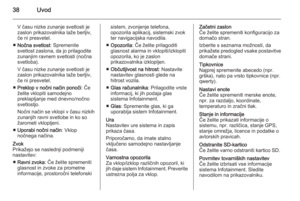 38
38 39
39 40
40 41
41 42
42 43
43 44
44 45
45 46
46 47
47 48
48 49
49 50
50 51
51 52
52 53
53 54
54 55
55 56
56 57
57 58
58 59
59 60
60 61
61 62
62 63
63 64
64 65
65 66
66 67
67 68
68 69
69 70
70 71
71 72
72 73
73 74
74 75
75 76
76 77
77 78
78 79
79 80
80 81
81 82
82 83
83 84
84 85
85 86
86 87
87 88
88 89
89 90
90 91
91 92
92 93
93 94
94 95
95 96
96 97
97 98
98 99
99 100
100 101
101 102
102 103
103 104
104 105
105 106
106 107
107 108
108 109
109 110
110 111
111 112
112 113
113 114
114 115
115 116
116 117
117 118
118 119
119 120
120 121
121 122
122 123
123 124
124 125
125 126
126 127
127 128
128 129
129 130
130 131
131 132
132 133
133 134
134 135
135 136
136 137
137 138
138 139
139 140
140 141
141 142
142






